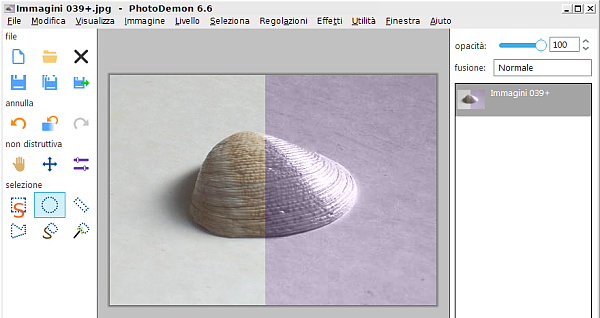
In questa guida vedremo come usare il programma di grafica PhotoDemon per cambiare le caratteristiche della dominante di colore in una fotografia. Grazie al filtro “Acciaio” vedremo come una immagine possa essere rapidamente modificata ricreando i colori tipici del metallo attraverso varie tonalità dell’argento.
Il filtro Acciaio di PhotoDemon
Avviamo il programma e utilizziamo il comando “Apri” nel menù “File” per caricare nel programma l’immagine da modificare. Procediamo ora andando nel menù “Effetti > Naturale” e scegliendo quindi il filtro denominato “Acciaio”. In pochi istanti l’intera immagine verrà modificata assumendo toni metallici secondo varie sfumature dell’argento. In PhotoDemon 6.6 (la versione impiegata per questa guida) il filtro “Acciaio” opera in maniera del tutto automatica e non prevede opzioni di configurazione. Il risultato finale produce immagini suggestive con una forte caratterizzazione metallica.
I risultati del filtro “Acciaio” di PhotoDemon variamo molto a seconda dell’immagine di partenza. In una foto il filtro produce una modifica dei colori che vengono tutti virati verso l’argento. Se applicato ad una icona o ad una clipart, il filtro da al contenuto grafico una forte connotazione metallica con superfici solide e riflessi.
Prima e dopo il filtro Acciaio
Nell’immagine che accompagna questa guida possiamo osservare l’effetto del filtro acciaio su una semplice fotografia. Il filtro è stato applicato solo alla parte destra dell’immagine selezionata preventivamente con lo strumento “Selezione rettangolare” posto sulla sidebar di sinistra di PhotoDemon ed indicato con la lettera ‘S’ nell’immagine stessa.
Come si può osservare il filtro genera un deciso effetto metallico che si ritrova sia nel soggetto della foto sia negli elementi di sfondo.
[Risorse | Home di PhotoDemon]
